pour certains cours, on vous conseille de mettre tout le contenu du cours sur votre ordinateur; pour cela la démarche à suivre est indiquée ci-dessous
et si ça évolue ?
nous mettons régulièrement à jour les cours; du coup il peut être nécessaire de mettre le cours à jour tout en conservant votre travail, c’est ce qu’on aborde dans la dernière partie ci-dessous
une vidéo de présentation
pour rappel, dans la vidéo suivante on a fait une micro-démo de l’environnement en action
configurer git¶
en principe on a configuré git en début d’année
mais en cas de besoin reportez-vous au cours d’introduction
cloner un cours sur son ordinateur¶
ou n’importe quel repo sur github - ça marche aussi pour certains TPs:
dans un terminal
Git Bashse déplacer (avec les commandes
cd,pwdetls) dans le dossier souhaitéune fois dans le bon dossier, il va falloir faire un
git clone
et pour trouver le bon URL, vousallez sur la page du repo sur github, par exemple ici
vous copiez dans le presse-papier l’URL du repo - en prenant bien SSH
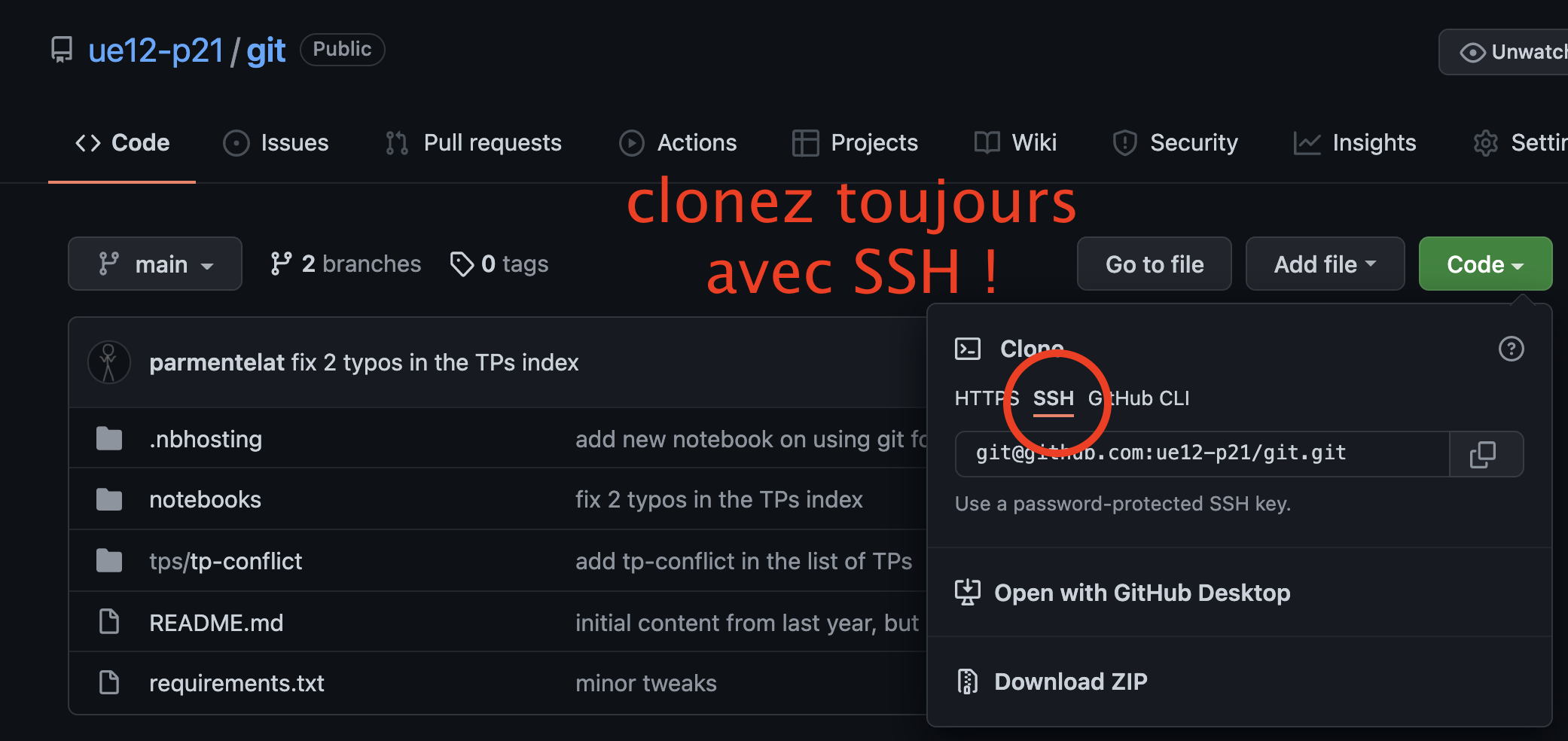
et vous utilisez cela pour taper une commande qui ressemble à ceci
# cette partie est copiée depuis github.com # ↓↓↓↓↓↓↓↓↓↓↓↓↓↓↓↓↓↓↓↓↓↓↓↓↓↓↓↓↓↓↓↓↓↓↓↓↓ git clone git@github.com:ue12-p25/numerique.gitun dossier va être créé, ici il s’appelle
numerique
(si vous préférez un autre nom, ajoutez le à la commande ci-dessus)dans le dossier choisi, vous allez trouver tout le contenu du cours; les notebooks, lorsqu’il y en a , sont généralement dans un sous-dossier
notebooks/
cours disponibles¶
en naviguant sur github et plus particulièrement sur la page de l’orga ue12-p25, vous pouvez voir l’ensemble des répertoires des cours d’informatique que vous avez eu jusque-là !
installer les dépendances¶
optionnel: un environnement virtuel
optionnel: vous pouvez créer un environnement virtuel en lui donnant un nom (et éventuellement la version de
pythonque vous voulez); ici je choisis de créer un environnement virtuel qui s’appelle aussinumeriqueconda create -n numerique python=3.13 # ou bien, pour les cours de S2 on pourra faire conda create -n frontend python=3.13 conda-forge::nodejs=24optionnel: si vous utilisez un système d’environnements virtuels, prenez soin de sélectionner le bon; il faut le faire à chaque fois qu’on crée un nouveau terminal, par exemple
conda activate numerique
si le dossier du cours contient un fichier
requirements.txt
allez dans ce dossier et tapezpip install -r requirements.txt
lire le cours¶
toujours dans le dossier du cours, en faisant
jupyter labvous lancez le serveur et ainsi pouvez lire les notebooks
mettre à jour sa version locale¶
avant chaque nouveau cours, comme le prof a pu faire quelques petits changements, il peut être utile de mettre à jour votre dossier de cours; et pour cela:
lancer
Git Bashvous rendre dans le dossier local où vous avez cloné le répertoire
(la commandegit statusdevrait fonctionner à cet endroit)faire
git pullil est possible que tout fonctionne bien :)
néanmoins, si jamais vous avez modifié certains fichiers, il vous faudra d’abord enregistrer vos modifications:
git add -u git commit -m "j'enregistre mes modifications"(le
-usignifie “ajouter seulement les fichiers que j’ai modifiés”)après cela, refaites
git pull
en cas de conflit¶
si au moment du pull, vous voyez ce message:
automatic merge failed; fix conflicts and then commit the result.
cela signifie qu’il y a des conflits (par exemple, vous avez fait localement dans un fichier des modifications au même endroit que des changements faits par le prof); normalement c’est assez rare, mais si c’est le cas, il va vous falloir régler les conflits...
deux options à ce stade
chicken out¶
tout ça vous fait peur, vous voulez juste abandonner:
git merge --abortet vous revenez à votre commit, no harm done
(et rien ne vous empêche de recommencer plus tard)
résoudre les conflits¶
sinon voici comment on résoud les conflits:
après le
git pull, faites ungit statusles fichiers en rouge dans la catégorie
unmerged pathscorrespondent à ceux qui sont en conflit.ouvrez les fichiers correspondants dans vs-code.
les blocs en conflits (potentiellement plusieurs par fichier) ressemblent à ça :
<<<<<<< HEAD votre code ======= le code distant >>>>>>> origin/main
vous devez alors choisir le code final que vous gardez (soit en ne laissant qu’un seul des deux blocs dans le fichier, soit en faisant un mixte des deux); débarrassez-vous aussi des lignes-balises en
<<<et===et>>>une fois tous les conflits de tous les fichiers résolus, vous pouvez faire
git adddes fichiers en question, et enfingit commit --no-editEt normalement vous avez maintenant la version locale à jour !
(le--no-editsert à ne pas passer dans l’éditeur, il n’est vraiment pas utile ici de mettre un message spécifique)
naturellement, si vous avez des questions, ou des soucis avec cette opération, n’hésitez pas à nous contacter (ou à chercher sur Internet en anglais).